آموزش ساخت فایل apk امضا شده در اندروید استدیو
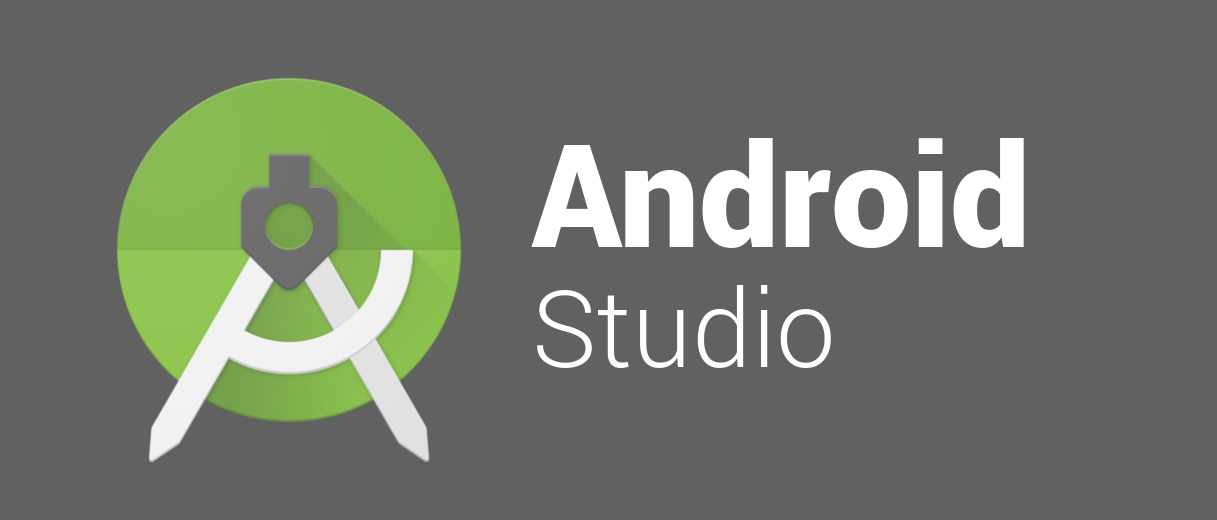
به نام خدا و با سلام خدمت دوستان .
در این آموزش قصد دارم نحوه خروجی گرفتن فایل های apk از اندروید استدیو رو بگم که با این کار شما خودتون رو صاحب برنامه نوشته شده معرفی می کنید و اگر میخواهید برنامتون رو تو مارکت ها یا گوگل پلی یا بازار معرفی کنید باید حتما برنامتون امضا شده باشه تا اگر زمانی آپدیت جدید برنامتون رو قرار دادید(با همون امضا)مارکت مورد نظر به کاربگه بگه که آپدیت جدید این برنامه اومده…
گزینه Build APK خروجی را بدون امضا می سازد که برای مراحل تست می تواند مناسب باشد ولی برای انتشار اپلیکیشن حتما باید خروجی امضا شده را تهیه کرد.با انتخاب این گزینه ساخت apk آغاز شده و پس از اتمام، گزینه Show in Explorer در محیط اندروید استودیو ظاهر می شود که مسیر قرار گرفتن خروجی را باز می کند.
-از منوی اصلی اندروید استودیو و گزینه Build به قسمت Generate Signed APK (به معنی ساخت پکیج امضا شده) می رویم

نکته : دوستان یه چیزی هم براتون گذاشتم که خارج از این آموزشه :اونجایی که کادر قرمز کشیدم با فلش مشخص کردم شما اگه از یه همچین لینکی استفاده کنید و اسم پکیج برنامتونو اون وسط بزارید و این لینک رو به هرکی بفرستید طرف رو لینک کلیک کنه لینک با مرور گر باز میشه و وارد سایت بازار میشه وبرنامتون اونجا به صورت اتومات نمایش داده میشه دوس داشتید استفاده کنید
و بعد پنجره زیر باز میشه:

در پنجره Generate Signed APK فیلد Key store path مربوط به مکان قرار گیری فایل امضا می باشد.امضایی که می سازید به صورت یک فایل در مکان دلخواه شما ذخیره می شود.یک امضا را می توانید برای همه اپلیکیشن های خود استفاده کنید یا اینکه برای هر اپلیکیشن یک امضای جدید بسازید اما منطقی است که برای خودتان یک امضاء واحد و یکسان داشته باشید و در همه پروژه ها از همان یک امضا استفاده کنید (ضمن اینکه اگر برای نسخه های بعدی یک اپلیکیشن از امضای متفاوت نسبت به نسخه قبل استفاده کنید، کاربر امکان نصب نسخه جدید را بر روی نسخه قبل نداشته و ابتدا مجبور به حذف نسخه فعلی خواهد بود). اگر از قبل امضا داریم گزینه Choose existing و مثل الان که اولین ساخت امضا را داریم، Create new را انتخاب می کنیم.
در پنجره New Key Store اطلاعاتی برای ساخت امضا از ما خواسته شده. key store path مربوط به انتخاب محل ذخیره شدن فایل امضا می باشد. توسط گزینه “…” سمت راست فیلد، وارد پنجره انتخاب مسیر شده و مسیری دلخواه را انتخاب می کنیم. در انتهای پنجره هم باید برای فایل امضای خود نامی را وارد کنیم. من mysignature را نوشتم. سپس باید یک پسورد برای امضای خود تعیین کرد. این پسورد را نباید فراموش کنید. در دفعات بعدی که بخواهید امضا را استفاده کنید نیاز به وارد کردن رمز عبوری که الان تعیین کرده اید خواهد بود.رمز عبور را دو بار جهت تایید وارد می کنیم.
قسمت بعد Alias یا نام مستعار می باشد که یک نام برای خودمان انتخاب می کنیم و در خط بعد برای نام خود نیز نیاز به تعریف رمز عبور داریم (این پسورد را نیز حتما به خاطر سپرده یا جایی یادداشت کنید). قسمت Validity اشاره به زمان معتبر بودن امضا بر حسب سال بوده که آن را ۹۹۹ مینویسیم . در قسمت Certificate اطلاعاتی از جمله نام و نام خانوادگی، ارگان، شهر، استان و کد کشور از ما خواسته شده که حداقل یک مورد را باید پر کنیم.
و در نهایت که روی ok کلیک کردیم پنجره زیر را پر میکنیم و next را میزنیم:

به این ترتیب اطلاعاتی که در مرحله قبل وارد کردیم به این مرحله منتقل شد.برای پروژه های بعدی دیگر لازم به ساخت امضا نبوده و توسط گزینه Choose existing فایل امضا را به اندروید استودیو معرفی می کنیم. با انتخاب Remember passwords در موارد بعد نیاز به ورود مجدد رمزها نیست.مرحله بعد مربوط به تعیین محل ذخیره سازی خروجی apk برنامه است.
* دوستان برای همه برنامه هاتون میتونید از این کلید استفاده کنید اما اسم و رمز برای هر برنامتون باید متفاوت باشه.
و در مرحله بعد پنجره زیر نمایش داده می شود

قسمت Build type هم release را انتخاب می کنیم.با زدن Finish کار بیلد شدن فایل آغاز شده که بسته به حجم پروژه زمان می برد که در نهایت با نمایش پیغام APK(s) generated successfully پایان می یابد و پنجره زیر نمایش داده میشود که با انتخاب Show in Explorer میتونید فایل apk امضا شدتونو ببینید که اسمش به صورت apk-release.apk هستش.

شاد و سربلند باشید …!!!
خدا نگه دار!!!


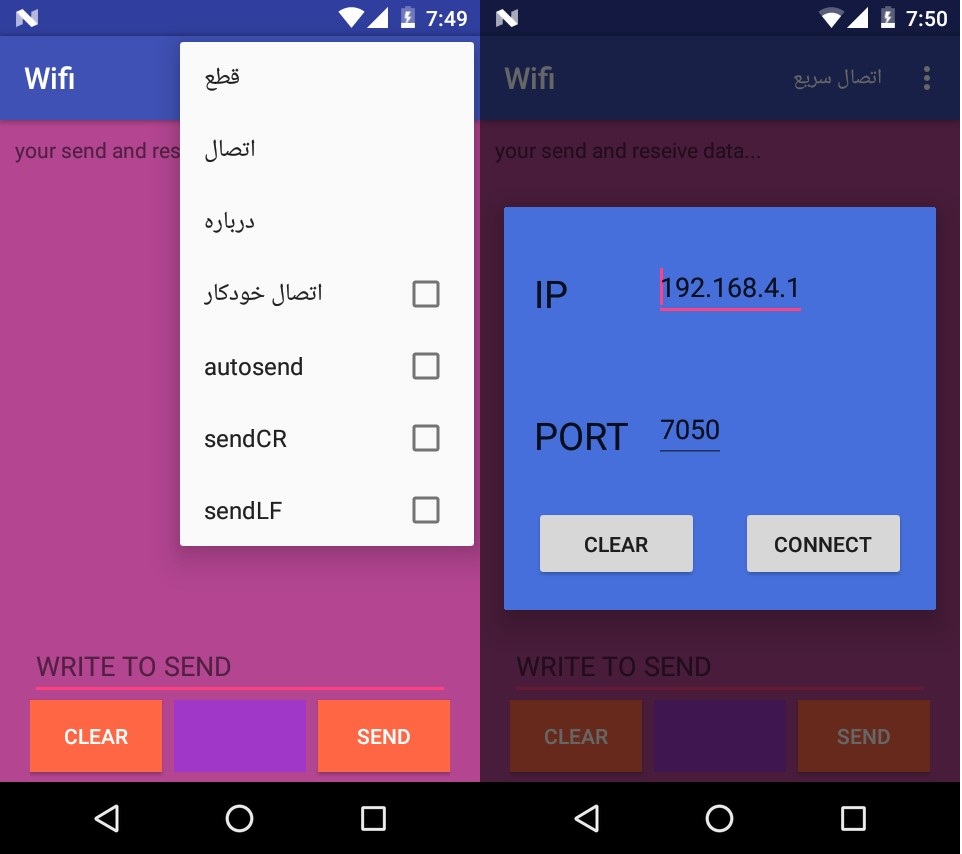
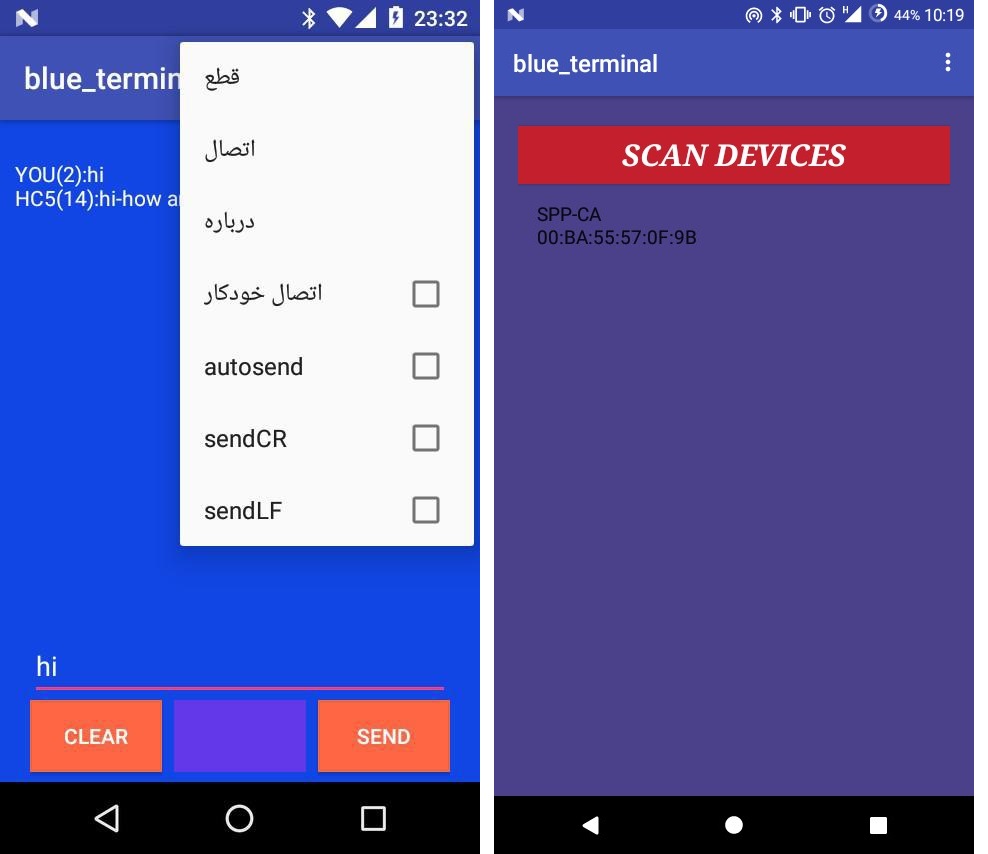























سلام وقت بخیر
برای من در اندروید استودیو وقتی می خواهم خروجی apk را بگیرم می گوید این ماژول را ندارید باید چکار کنم
لطفا راهنمایی کنید